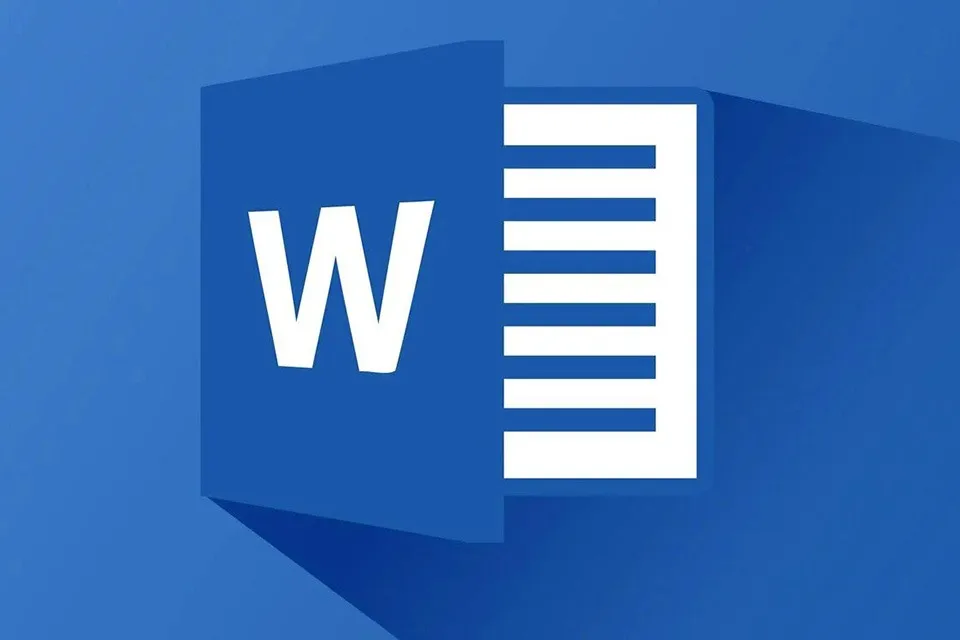Hiện tại, bạn sẽ có hai cách xuống dòng trong Word. Tuỳ vào tình huống sử dụng Word, bạn có thể lựa chọn cách xuống dòng phù hợp nhất.
Cho dù bạn đang làm việc gì trên Word, xuống dòng luôn là một thủ thuật quan trọng mà bạn cần phải nắm rõ. Việc xuống dòng hợp lý sẽ đảm bảo nội dung trong Word có trật tự và dễ xem hơn rất nhiều. Hiện tại, có hai cách xuống dòng trong Word là sử dụng phím Enter hoặc Shift + Enter. Điều quan trọng là bạn phải biết mình nên sử dụng cách nào cho nội dung trong Word.
Bạn đang đọc: 2 cách xuống dòng trong Word mà ai cũng phải nắm rõ
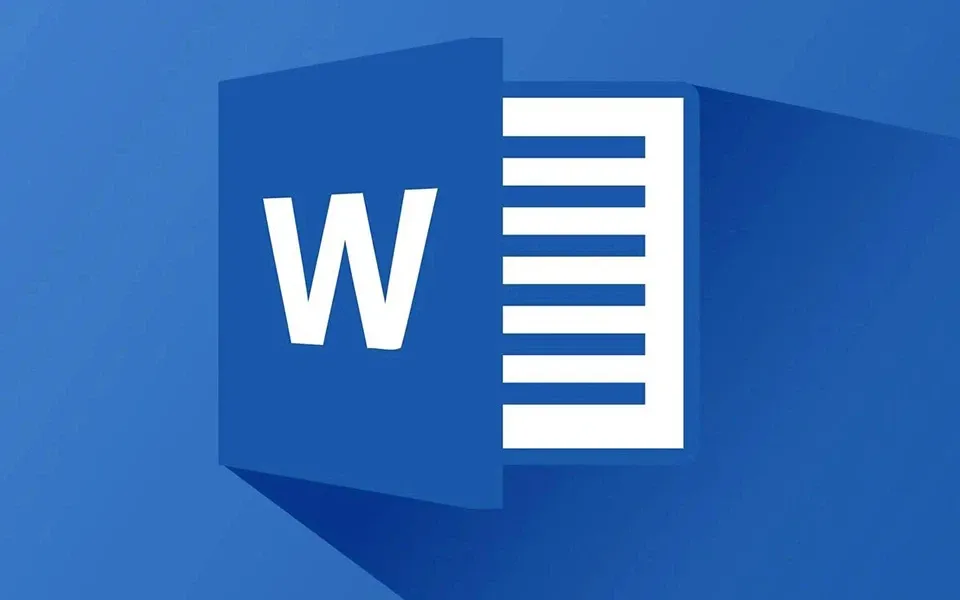
Để giúp các bạn biết thêm một mẹo hay và quan trọng trong quá trình soạn thảo văn bản, bài viết này sẽ hướng dẫn bạn cách xuống dòng trong Word.
Cách xuống dòng trong Word
Khi làm việc trên Word, bạn có thể làm việc với dữ liệu là văn bản hoặc bảng. Tuỳ thuộc vào loại dữ liệu, cách xuống dòng là khác nhau.
Cách xuống dòng trong Word khi soạn thảo văn bản
Tương tự như viết văn, văn bản trên Word cũng nên được phân chia theo đoạn. Bằng cách xuống dòng trong Word, bạn sẽ tạo ra các đoạn văn khác nhau trong văn bản của mình. Thông thường, điểm cuối của một đoạn sẽ là nơi để bạn bắt đầu xuống dòng và tạo một đoạn khác. Các bước thực hiện cụ thể như sau:

Di chuyển con trỏ chuột đến điểm bạn muốn ngắt đoạn và nhấn phím Enter trên bàn phím. Thao tác này sẽ di chuyển con trỏ chuột sang một dòng mới cách dòng cũ một khoảng trắng.
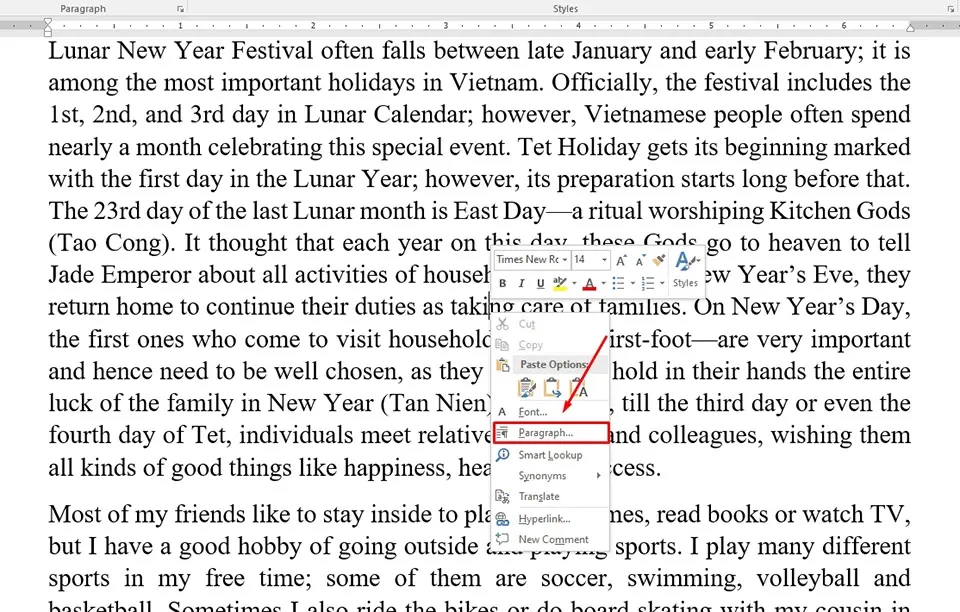
Độ rộng của khoảng trắng sẽ phụ thuộc vào cài đặt của bạn. Để thay đổi độ rộng khoảng trắng giữa các đoạn văn bản, bạn hãy nhấn chuột phải vào bất kỳ đâu trên đoạn văn và chọn Paragraph.
Tìm hiểu thêm: Cách để liên kết tài khoản LINE với Google của bạn cực kỳ nhanh chóng
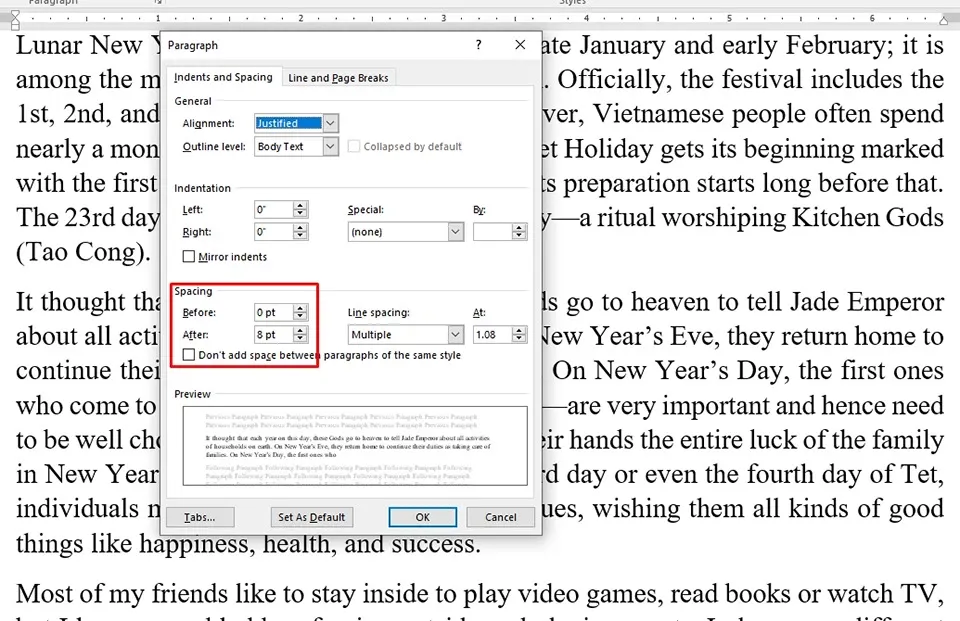
Sau đó, bạn hãy nhập chính xác khoảng cách giữa các dòng mà bạn muốn bằng cách nhập dữ liệu số vào ô Before (khoảng cách với dòng ở trên) và After (khoảng cách với dòng ở dưới) trong phần Spacing. Nhấn OK để lưu lại thay đổi.
Cách xuống dòng trong Word khi làm việc trên bảng
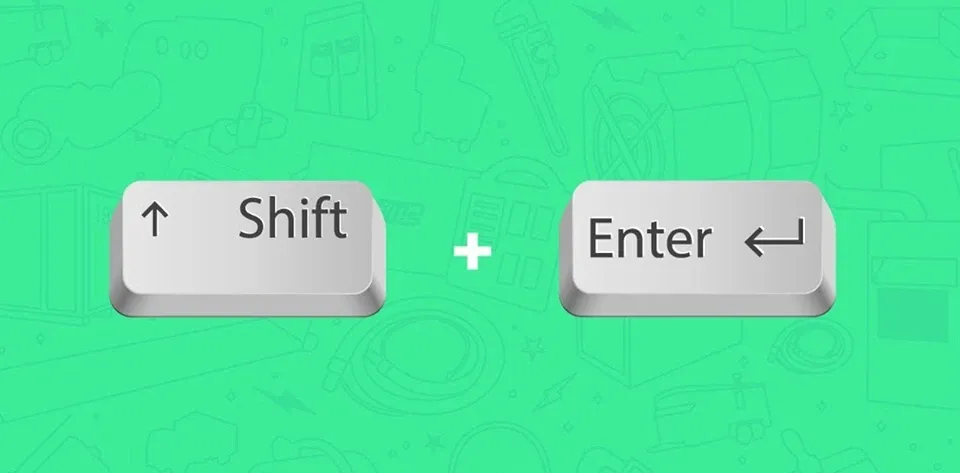
Khi làm việc trên bảng, bạn không thể nhấn Enter để xuống dòng như trên văn bản. Để xuống dòng trong một bảng, bạn sẽ phải sử dụng tổ hợp phím Shift + Enter.
Sự khác biệt khi sử dụng Enter và Shift + Enter để xuống dòng trong Word
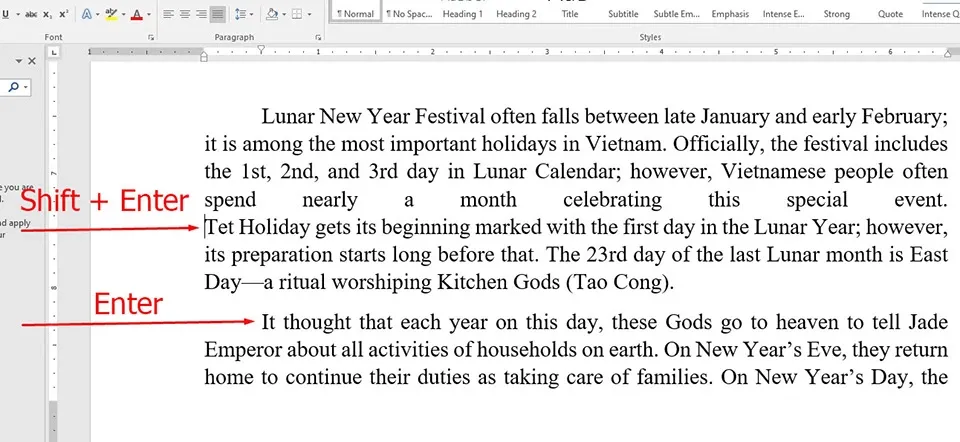
>>>>>Xem thêm: iPhone đột nhiên hết dung lương bộ nhớ? Đây là cách khắc phục dành cho bạn
Đôi khi, bạn có thể nhận thấy rằng việc nhấn Enter hay Shift + Enter đều đưa con trỏ chuột xuống một dòng mới. Tuy nhiên, bản chất của việc sử dụng hai cách xuống dòng trong Word đó lại không giống nhau. Cụ thể, Shift + Enter là xuống dòng trong 1 đoạn văn trong khi Enter là ngắt đoạn và chuyển sang 1 đoạn văn mới.
Ngoài ra, trên một số phiên bản Word, thao tác nhấn Enter trong một ô của bảng sẽ di chuyển con trỏ chuột sang ô liền kề bên dưới. Trong tình huống đó, bạn sẽ phải nhấn tổ hợp Shift + Enter để xuống dòng.
Kết luận
Trong khi làm việc trên Word, bạn sẽ phải thường xuyên thực hiện việc xuống dòng để giúp văn bản hoặc bảng có bố cục rõ ràng hơn. Vì vậy, Blogkienthuc.edu.vn hy vọng bạn đã hiểu về cách sử dụng Enter và Shift + Enter trong Word thông qua bài viết này. Chúc bạn có một ngày làm việc vui vẻ và tràn đầy năng lượng.
Xem thêm:
Hướng dẫn cách mở file Word bị khóa đơn giản chỉ trong vài phút
Hướng dẫn cách in ngang giấy A4 cho file Excel và Word